Zobrazenie zdravotných záznamov na iPhone alebo iPade
Prostredníctvom apky Zdravie si môžete pozerať všetky svoje zdravotné záznamy – predpisy liekov, očkovania, výsledky laboratórnych testov a ďalšie údaje – na jednom mieste.
Pridanie zdravotných záznamov
Na iPhone alebo iPade otvorte apku Zdravie.
Ak používate iPhone, klepnite na tab Zhrnutie a potom na svoj v pravom hornom rohu. Ak používate iPad, klepnite v ľavom hornom rohu na Profil.
V časti Funkcie klepnite na Zdravotné záznamy a potom na Začať. Ak chcete pridať ďalšieho poskytovateľa, odrolujte dolu do časti Funkcie a potom klepnite na Pridať účet.
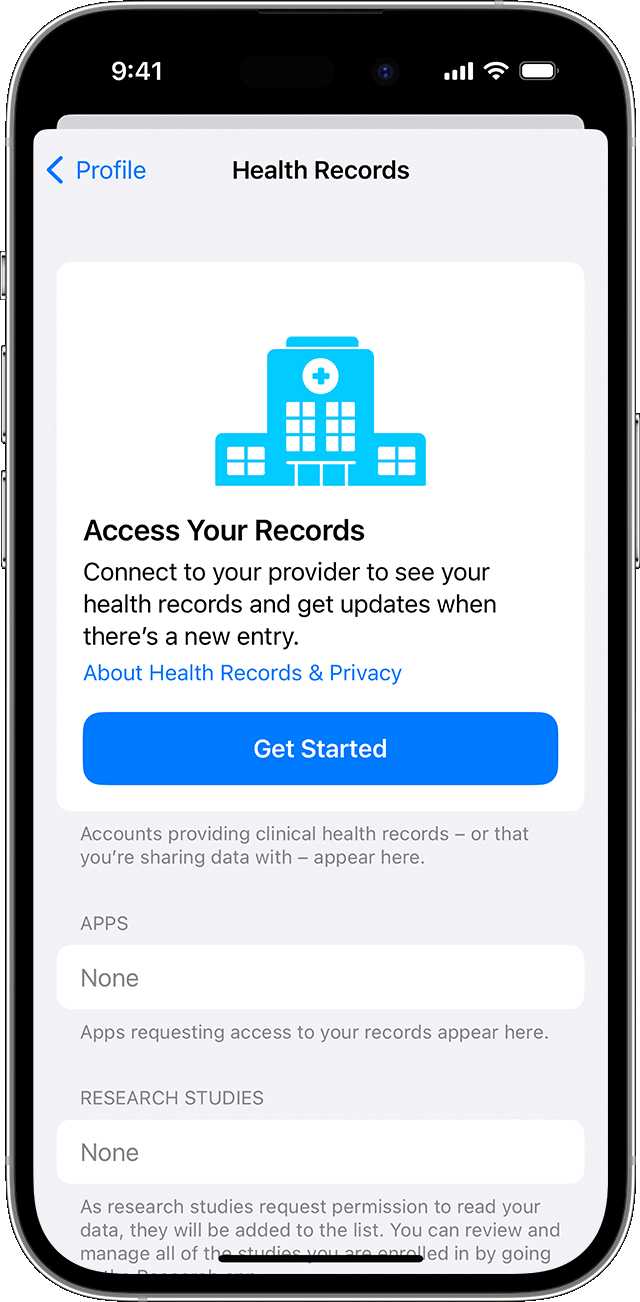
Zobrazí sa výzva, aby ste apke Zdravie povolili vyhľadávať nemocnice a zdravotné siete vo vašej blízkosti na základe vašej polohy. Vyberte Povoliť raz, Povoliť len pri používaní apky alebo Nepovoliť.
Vyhľadajte príslušnú nemocnicu alebo sieť a klepnite na ňu.
V časti Dostupné na pripojenie vyberte požadovanú možnosť.
Prihláste sa na webovú stránku alebo do apky svojho poskytovateľa zdravotnej starostlivosti. Môže sa zobraziť výzva na uloženie hesla.
Počkajte na aktualizovanie vašich záznamov. Zobrazenie informácií môže nejaký čas trvať.
Opakujte tieto kroky pre každého podporovaného poskytovateľa.
Po pridaní inštitúcie bude apka Zdravie pravidelne automaticky aktualizovať vaše zdravotné záznamy. Ak sa vyskytne problém s vašimi zdravotnými záznamami, obráťte sa na príslušného poskytovateľa.
Zobrazenie zdravotných záznamov
Na iPhone alebo iPade otvorte apku Zdravie.
Ak používate iPhone, klepnite na Prechádzať. Ak používate iPad, klepnutím na otvorte postranný panel.
V časti Zdravotné záznamy klepnite na kategóriu.
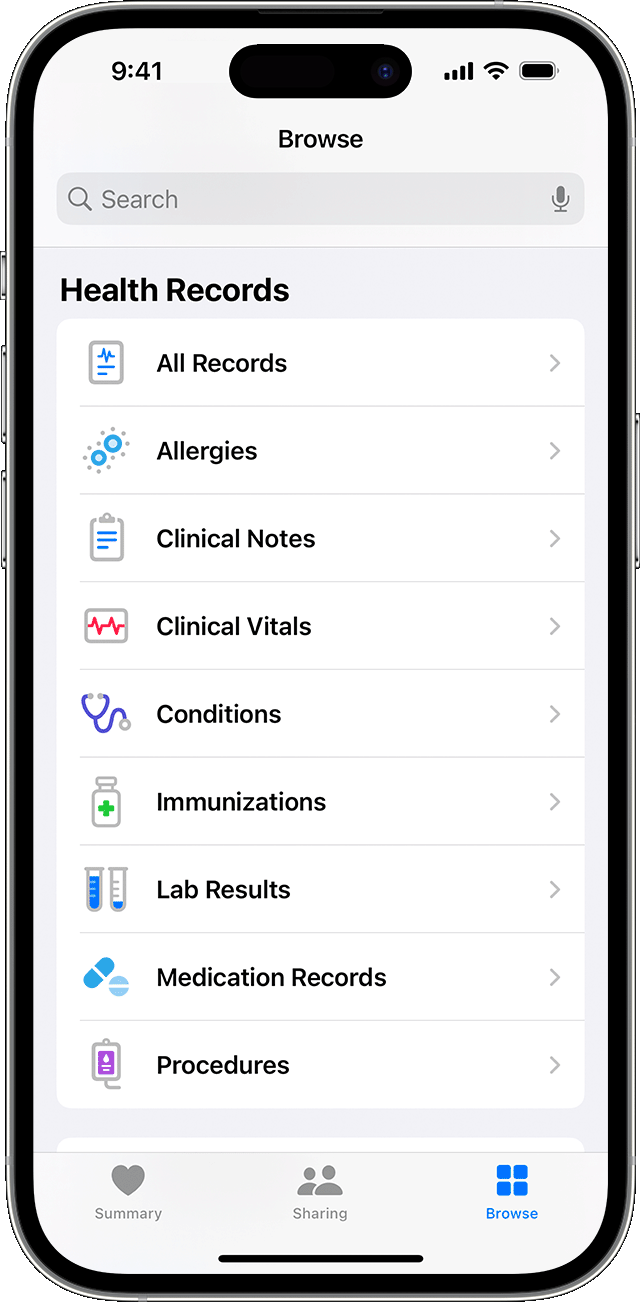
Klepnutím na položku o nej môžete zobraziť ďalšie informácie.
Odstránenie zdravotného záznamu
Na iPhone alebo iPade otvorte apku Zdravie.
Ak používate iPhone, klepnite na tab Zhrnutie a potom na svoj v pravom hornom rohu. Ak používate iPad, klepnite v ľavom hornom rohu na Profil.
V časti Funkcie klepnite na Zdravotné záznamy.
Klepnite na poskytovateľa, ktorého chcete odstrániť.
Klepnite na Odstrániť účet.
Potvrďte operáciu klepnutím na Odstrániť účet a vymazať dáta.
Táto operácia taktiež vymaže účet a dáta z iných zariadení, v ktorých ste prihlásený do iCloudu s použitím toho istého Apple ID.
Zdravotné záznamy sú k dispozícii len v Kanade, Spojenom kráľovstve a Spojených štátoch.
